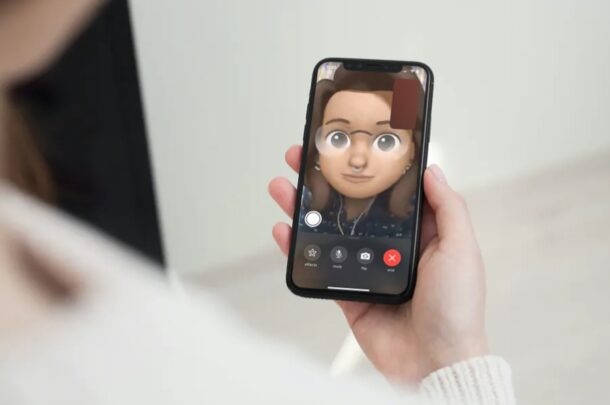
Se você usa muito o FaceTime, é provável que tenha acabado em situações em que não está totalmente pronto para uma vídeo chamada. Nesse caso, você pode desligar a câmera durante a ligação até que esteja pronto para mostrar seu rosto. Ou talvez você só precise de privacidade temporária durante uma chamada.
O FaceTime é extremamente popular entre os usuários da Apple, pois oferece uma maneira gratuita e conveniente de se manter em contato com outras pessoas que possuem um iPhone, iPad ou Mac por meio de chamadas de vídeo. Embora você possa usar o áudio do FaceTime para fazer chamadas se não estiver preparado para a câmera, não é possível aceitar exatamente uma videochamada do FaceTime como uma chamada de áudio. Portanto, você deve estar se perguntando como pode atender a chamada e desativar sua câmera rapidamente. E é exatamente isso que vamos cobrir aqui, que é desligar a câmera durante uma ligação do FaceTime no seu iPhone e iPad.
Como desligar a câmera durante chamadas FaceTime com iPhone e iPad
Desativar a câmera durante uma chamada ativa é na verdade muito mais fácil do que você pensa. Basta seguir as etapas abaixo para começar.
- Assim que a chamada começar ou quando você estiver em uma videochamada FaceTime ativa, toque uma vez na tela para acessar o menu do FaceTime.

- Em seguida, deslize para cima no menu para acessar ainda mais opções.
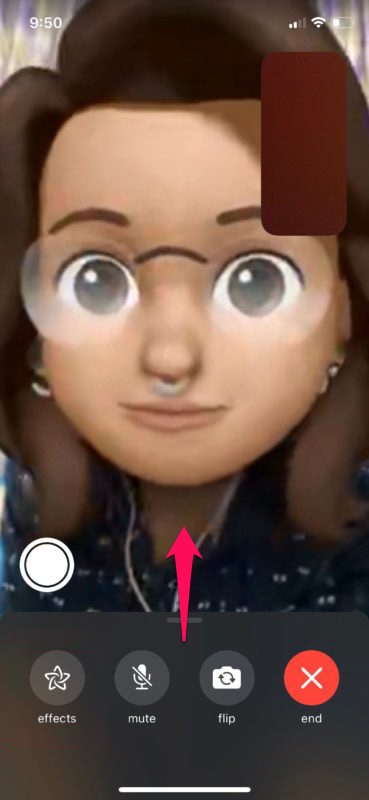
- Agora, basta tocar na opção “Câmera desligada” para desativá-la imediatamente.
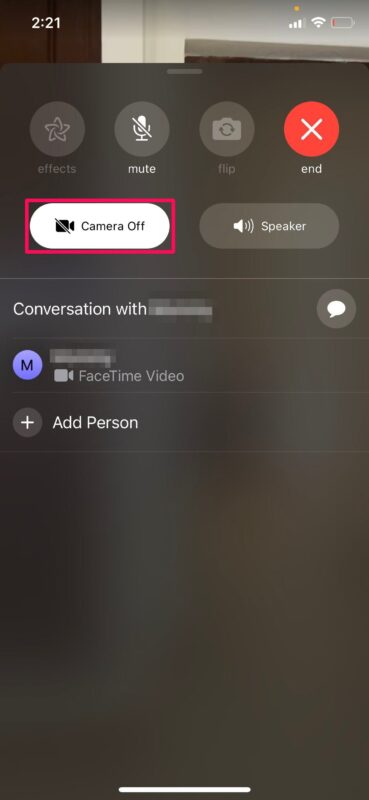
Isso é praticamente tudo o que há para fazer. Agora você sabe como é fácil desligar a câmera durante uma ligação do FaceTime.
Você pode seguir as etapas acima para reativar sua câmera e continuar as videochamadas pelo FaceTime.
Como alternativa, você pode usar os efeitos do FaceTime e escolher Animoji para mascarar seu rosto real com uma versão de seu desenho animado também. Assim, você ainda pode fazer uma videochamada, mas se sentir que não está preparado para a câmera, ainda poderá ser visto como um animal de desenho animado, Memoji ou figura.
No momento, não há opção de desativar sua câmera para todas as chamadas do FaceTime ou do próprio aplicativo, embora você possa desative o acesso à câmera para outros aplicativos . Claro, há uma opção para desativar completamente a câmera em seu iPhone ou iPad , mas fazer isso ocultará os aplicativos de câmera e FaceTime no seu dispositivo.
Esperamos que você tenha conseguido desligar rapidamente o feed da câmera durante uma ligação ativa do FaceTime para ter algum tempo para se preparar. Qual é a sua opinião geral sobre esse recurso? Com que frequência você usa o FaceTime? Você já tentou outras soluções de videochamada como o Zoom ? Compartilhe suas idéias e experiências nos comentários.
p
